Whatsapp Web: Comment ça marche ?
Avant tout, c'est quoi Whatsapp ?
Whatsapp Web PC et Whatsapp mobile, sont un service gratuit de messagerie texte et vocale sur Internet qui a été lancé en 2009 et qui appartient actuellement à Facebook (fondée par Mark Zuckerberg).
WhatsApp est une application de messagerie multiplateforme gratuite qui vous permet de passer des appels vidéo et vocaux, d’envoyer des messages texte, et plus encore, le tout avec une simple connexion Wi-Fi.
Avec plus de 2 milliards d’utilisateurs actifs, WhatsApp est particulièrement populaire parmi les amis et la famille qui vivent dans différents pays et souhaitent rester en contact. La popularité mondiale de WhatsApp est en grande partie due à son accessibilité, ses fonctionnalités multiplateformes et ses fonctionnalités simples et directes.
WhatsApp est peut-être une application de messagerie peu connue au ailleurs, mais dans de nombreuses régions du monde comme au Cameroun, c’est une partie essentielle de la vie quotidienne. L’application appartenant à Facebook est facilement l’un des services de messagerie les plus populaires au monde.
Pour comprendre la popularité de WhatsApp, vous devez comprendre que c’était l’une des premières applications mobiles à offrir une messagerie Internet gratuite. Au lieu d’envoyer des SMS à l’aide de réseaux de données cellulaires, où des frais peuvent s’appliquer, WhatsApp s’appuie principalement sur une connexion Wi-Fi pour envoyer et recevoir des messages et des appels gratuitement.
Avance rapide jusqu’à maintenant: WhatsApp est préféré par plus de 2 milliards d’utilisateurs pour sa capacité à rationaliser les communications, quel que soit leur appareil ou leur emplacement.
Non seulement WhatsApp est simple à utiliser, mais il offre également beaucoup plus de fonctionnalités et de personnalisations que la messagerie SMS traditionnelle, le tout gratuitement. Si vous connaissez déjà l’application, vous serez peut-être intéressé par nos conseils et astuces WhatsApp préférés.
Whatsapp Web alors ? A quoi ça sert ?
WhatsApp n’est pas seulement pour les téléphones. Avec WhatsApp Web, vous pouvez accéder à la messagerie instantanée populaire sur les tablettes Mac, Windows, iPad ou Android. Cette application est très facile à configurer sur l’un de ces appareils et la bonne chose est que vous pouvez l’utiliser sans téléphone.
En un mot, WhatsApp Web en ligne est essentiellement un miroir de son homologue mobile. Il nécessite que vous ayez votre iPhone ou votre téléphone Android à proximité de votre ordinateur pour l’utiliser. Dans cet article, nous vous indiquerons également si vous pouvez utiliser WhatsApp Web lorsque votre téléphone est éteint ou éloigné de l’ordinateur.
Nous avons couvert une liste de fonctionnalités essentielles que vous devez connaître pour maîtriser le logiciel. Continuez à lire pendant que nous vous expliquons comment utiliser cette application et comment cela fonctionne.
Comment utiliser Whatsapp sur PC et Mac OS ?

Comme nous l’avons mentionné ci-dessus, WhatsApp web est identique à la version que l’on trouve sur mobiles et tablettes. Pour commencer à l’utiliser , procédez comme suit:
- Sur votre ordinateur, ouvrez le navigateur de votre choix et visitez www.web.whatsapp.com et appuyez sur Entrée.
- Il vous sera maintenant demandé de scanner le code QR qui apparaît à l’écran. Si vous avez un smartphone Android, ouvrez WhatsApp> appuyez sur l’icône à trois points verticaux et sélectionnez WhatsApp Web. De même, si vous avez un iPhone, ouvrez WhatsApp> appuyez sur Paramètres> puis appuyez sur WhatsApp Web.
- Maintenant, scannez le code QR qui se trouve sur l’écran de votre ordinateur. Voilà, WhatsApp Web sera désormais actif sur votre appareil. Vous pouvez simplement commencer à discuter avec vos contacts en ouvrant leurs fils de discussion. En outre, vous pouvez également démarrer une nouvelle discussion en cliquant sur l’icône de nouvelle discussion.
N’oubliez surtout pas que, WhatsApp Web fonctionne à la fois sur Mac et Windows PC.
Notez aussi que pour que WhatsApp Web fonctionne, votre téléphone sur lequel votre compte WhatsApp est actif doit être activé et avoir une connexion Internet active.
Comment installer l'application ?

Si vous préférez avoir WhatsApp comme application pour votre bureau, plutôt que d’accéder à votre navigateur Web et de charger WhatsApp Web à chaque fois que vous fermez le navigateur, procédez comme suit:
- Sur votre ordinateur, visitez www.whatsapp.com/download et appuyez sur Entrée.
- Sous Télécharger WhatsApp pour Mac ou PC Windows, cliquez sur le bouton vert Télécharger. Notez que le site Web détecte automatiquement si vous utilisez un Mac ou un PC Windows, vous n’avez donc pas vraiment besoin de rechercher une version particulière pour votre système.
- Une fois votre fichier téléchargé, installez-le sur votre système et ouvrez-le.
- Vous verrez maintenant le code QR familier, tout comme celui que vous voyez lorsque vous ouvrez WhatsApp Web sur un navigateur.
Scannez le code QR de votre téléphone en ouvrant WhatsApp. Si vous avez un smartphone Android, ouvrez WhatsApp> appuyez sur l’icône à trois points verticaux et sélectionnez WhatsApp Web. De même, si vous avez un iPhone, ouvrez WhatsApp> appuyez sur Paramètres> puis appuyez sur WhatsApp Web. - Avant de numériser le code, assurez-vous de cocher l’option Me garder connecté juste en dessous du code QR. Cela doit être fait pour que vous n’ayez pas à scanner le code à chaque fois que vous ouvrez l’application.
C’est ça. Vous avez maintenant WhatsApp fonctionnant en tant qu’application sur votre ordinateur.
L'application fonctionne-t-elle lorsque le téléphone est éteint ?
La réponse simple à cette question est non. WhatsApp Web ne fonctionnera pas sur vos ordinateurs et tablettes si le numéro de mobile avec lequel il est synchronisé est désactivé. Pour que WhatsApp Web fonctionne, votre téléphone sur lequel votre compte WhatsApp est actif doit être activé et avoir une connexion Internet active. Une fois que vous êtes connecté sur le programme, il ne se déconnecte pas même après avoir fermé le navigateur ou même si vous avez éteint votre système. Cela signifie que chaque fois que vous visitez le site Web web.whatsapp.com, vos discussions WhatsApp s’ouvriront.
De plus, vous n’avez même pas besoin du téléphone à proximité pour que WhatsApp Web fonctionne. Cela signifie que le téléphone et l’appareil sur lequel WhatsApp Web est actif peuvent être distants de plusieurs kilomètres l’un de l’autre, mais ils continueront à fonctionner. Comme nous l’avons mentionné, votre téléphone doit disposer d’une connexion Internet active, et une fois que vous avez connecté votre compte au client Web WhatsApp, ils resteront connectés même si vous avez voyagé jusqu’à un autre pays.
Peut-on faire des appels avec Whatsapp Web depuis son ordinateur?
WhatsApp propose depuis longtemps des appels vocaux et vidéo via ses applications iPhone et Android, mais la fonctionnalité est désormais également disponible sur son application PC et Mac.
Passer un appel vocal ou vidéo à l’aide de l’application desktop de WhatsApp fonctionne à la fois en orientation portrait et paysage et apparaît dans une fenêtre autonome redimensionnable sur votre ordinateur afin que vous ayez la liberté de le déplacer. Il est également configuré pour être toujours au top.
Actuellement, la fonctionnalité n’est disponible que pour les appels individuels, mais WhatsApp a annoncé son intention d’inclure à l’avenir les appels vocaux et vidéo de groupe. Tous les appels vocaux et vidéo sur WhatsApp sont cryptés de bout en bout.
Voici comment passer un appel vocal ou vidéo à l’aide du bureau WhatsApp et ce dont vous avez besoin.

Après avoir téléchargé la dernière version du logiciel Whatsapp web, procédez comme suit:
- Ouvrez l’application de bureau WhatsApp sur votre ordinateur
- Scannez le code QR à l’aide de votre téléphone (ouvrez WhatsApp sur votre téléphone> Appuyez sur Paramètres> WhatsApp Web / Bureau)
- Ouvrez le chat individuel avec la personne à qui vous souhaitez appeler
- Cliquez sur l’icône d’appel vocal
- Appuyez sur Mettre fin à l’appel lorsque vous avez terminé.
Vous pouvez désactiver ou réactiver votre microphone en cliquant sur l’icône du microphone pendant l’appel. Il est également possible de passer d’un appel vocal à un appel vidéo pendant l’appel – plus d’informations ci-dessous.
Et voilà, vous connaissez tout sur la façon d’installer et utiliser Whatsapp web pour rester en contact avec vos proches ou être un meilleur community manager. N’hésitez pas à vous abonner à notre newsletter pour recevoir les bonnes pratiques digitales.